OBSでシーンを階層的にフォルダ分けすることができるをScene Tree Folder」の使い方【OBS初心者向け使い方講座】
今回は、シーンを便利に管理することができるツールの紹介です。
今回紹介する「Scene Tree Folder Plugin for OBS Studio」とは、OBS Studioのプラグインで、シーンを階層的なフォルダ構造で整理することができるツールです。
特に、多数のシーンを使用するユーザーにとって、シーンの整理と管理を効率的に行うための機能を提供します。
なお、こちらの記事で紹介している内容は、以下の動画でも確認することができますので良ければ参考にしてみてください。
<OBSでシーンを階層分けできるプラグイン「Scene Tree Folder」の使い方!!【OBS初心者向け使い方講座】>
Scene Tree Folder Pluginの使い方
具体的な使い方を見ていきましょう。
プラグインのダウンロードとインストール:
上記のリンクから「Scene Tree Folder Plugin」をダウンロードします。右上の「Go to download」からダウンロードしましょう。
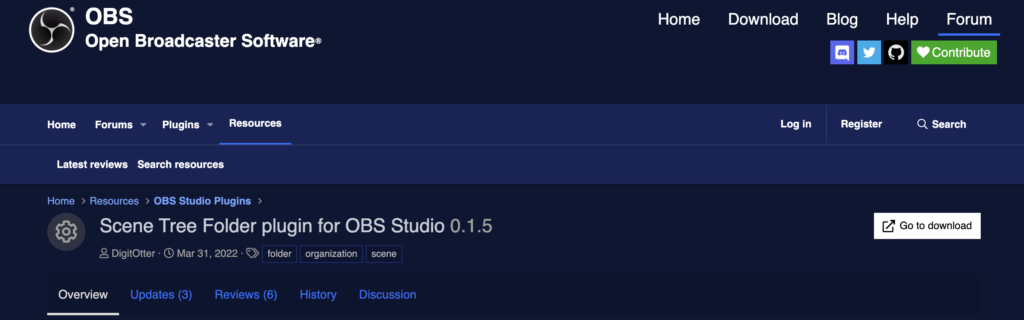
ダウンロードしたファイルを解凍し、指示に従ってOBSのインストールディレクトリに配置します。
インストールするディレクトリは、C:\Program Files\obs-studio になります。
インストール後に、OBSを起動または再起動します。
フォルダの作成とシーンの整理:
上部メニューバー → ドック → Scene Treeを選択します。
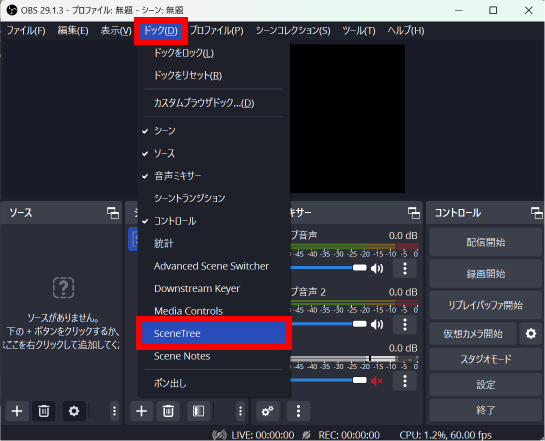
作成したフォルダをドラッグ&ドロップで整理し、関連するシーンをフォルダ内にドラッグして整理します。
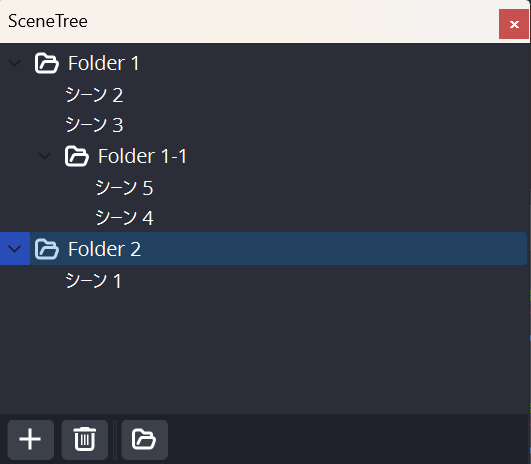
フォルダの利用:
フォルダ名をクリックすることで、そのフォルダ内のシーン一覧を展開・非展開することができます。通常のシーンと同様に、フォルダ内のシーンを選択することでアクティブにすることができます。
たくさんのシーンがある場合や、素材倉庫としてシーンを活用している場合などに使ってみてください。
まとめ
以上、シーンを見やすくするプラグインの紹介でした。
「Scene Tree Folder Plugin」を使用することで、シーンの大量なリストを整理して見やすくすることが可能になります。
カテゴリや用途ごとにシーンをフォルダに分けることで、配信や録画の準備、シーンの切り替えが迅速かつ簡単に行えます。
このプラグインは、OBS Studioで多数のシーンを使用する場合や、プロジェクトごと、カテゴリごとなどの整理を行いたいユーザーにとって非常に便利なツールとなります。
当サイトでは、他にもOBSの使い方に関する様々な記事を公開しております。
たくさんのソースがある際にできるだけ見やすくする方法なども以下の記事で紹介しておりますので、良ければ参考にしてみてください。
最後までお読みいただき、ありがとうございました。



